AutoCAD教程之对象编辑的复制
作者:本站整理 时间:2015-03-17
在绘制相同图形的时候,往往我们第一反映是复制粘贴,这样省时省力,也减少误差。那么在AutoCAD中该如何实现对象编辑的复制呢?下面我们就一起来看看。
一、用copy命令复制对象。 AutoCAD的复制命令为copy,使用copy命令复制对象,先选择需要复制的对象,然后再指定一个点,然后再确定相对基点的位置放置复制对象,可以利用对象捕捉功能直接使用鼠标定位放置的位置,也可以输入坐标确定位置。
可以通过以下方法激活copy命令
1、菜单栏【修改】--“复制”。
2、单击“修改”工具栏上的“复制”图标。
3、在命令行中输入copy或者co并回车。
命令: copy
选择对象: 找到 1 个
选择对象:--/*回车或者单击鼠标右键确认*/
当前设置: 复制模式 = 多个
指定基点或 [位移(D)/模式(O)] <位移>:--/*利用对象捕捉功能选择圆心O*/
指定第二个点或 <使用第一个点作为位移>:--/*利用对象捕捉功能选择A,也可以输入A点坐标确定位置*/
指定第二个点或 [退出(E)/放弃(U)] <退出>:--/*利用对象捕捉功能选择B*/
指定第二个点或 [退出(E)/放弃(U)] <退出>:--/*利用对象捕捉功能选择C*/
指定第二个点或 [退出(E)/放弃(U)] <退出>:--/*利用对象捕捉功能选择D*/
指定第二个点或 [退出(E)/放弃(U)] <退出>:--/*回车结束命令*/
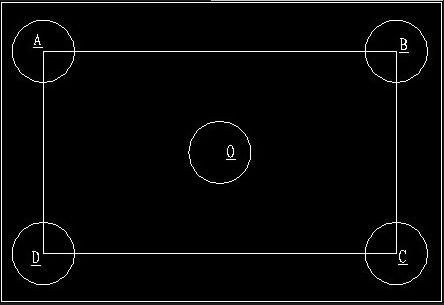
命令: co COPY
选择对象: 找到 1 个
选择对象:
当前设置: 复制模式 = 多个
指定基点或 [位移(D)/模式(O)] <位移>: d
指定位移 <0.0000, 0.0000, 0.0000>: 200,300,400--/*输入某个点的XYZ坐标*/
命令: COPY
选择对象: 找到 1 个
选择对象:
当前设置: 复制模式 = 多个
指定基点或 [位移(D)/模式(O)] <位移>: o 输入复制模式选项 [单个(S)/多个(M)] <多个>: s
单个(S): 一个对象只能复制一次(个)。多个(M): 一个对象可以复制多次(个)。
1、不执行任何命令的时候,直接在绘图区选择要复制的对象,单击鼠标右键,在弹出的快捷菜单中选择“复制”,也可以进行复制操作。
2、在不执行任何命令的时候,直接在绘图区选择要复制的对象,然后按住鼠标右键一直不动,当光标变成一个箭头和一个小方框的时候,移动鼠标到放置的位置,然后再松开鼠标右键,在弹出的快捷菜单中选择“复制到此处”。

二、使用剪贴板复制对象。 在AutoCAD中可以使用命令copyclip将对象复制到剪贴板,可以通过以下方式激活copyclip命令。1、菜单栏【编辑】--“复制”。2、单击“标准”工具栏上的“复制”图标。3、在命令行中输入copyclip并回车。4、快捷键ctrl+c。
执行copyclip命令后,选择需要复制的对象并回车,就可以把当前的图形对象复制到剪贴板中,然后在另一个图形文件中“粘贴”,就可以得到所选的图形对象,最简单的方法就是复制ctrl+c,粘贴ctrl+v。
相关文章
相关推荐
-
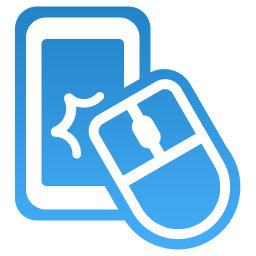
鲁大师手机模拟大师安装版 V5.2.0.1030
-

EasyRecovery Enterprise企业版 v11.1.0.0
-

Tablacus Explorer(文件管理器)官方版 v16.8.15
-

网络刀客 5.0(离线浏览工具)
-

K7街机捕鱼官方版 V2.5.9.0
-

CAD快速看图电脑版 v5.2.0.35
-

百度知道推广大师 1.4.50.10(推广工具)
-

米亚圆桌pc版
-
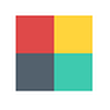
Rolan 1.3.2.0 绿色版(快速启动工具)
-

桌面数据库 V2015.11.001免费版(数据库管理与制表平台)
-
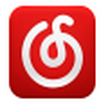
网易云音乐PC端官方版 V1.9.1.40043电脑版(音乐平台)
-

Skype网络电话绿色版 v7.31.0.104
-

风影淘宝营销助手 2.3.0.0(淘宝营销助手)
-

新概念英语学习机(英语学习工具) V3.87免费版
-
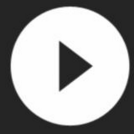
暴风影霸正式版 V5.0
-

QQ浏览器极速版 v1.0.10373



